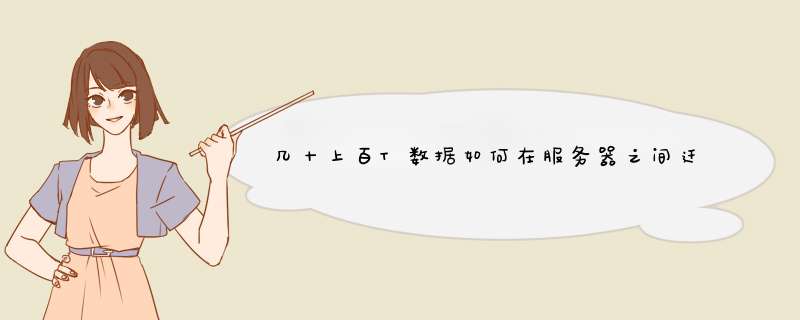
如果带数据库,不建议直接复制,容易出问题,
数据库通过使用数据库的软件备份,比如用友,金蝶的数据库,然后复制备份数据到新服务器,原则上,以数据,从小到大开始
如果数据库实在太大,可以给使用该数据库软件的公司联系,看能不能做数据库和软件分离,单独的一台服务器只做数据库,只存放数据库数据,不负载其他软件,或者做类似分布式存储,多台服务器存储数据库数据,不集中在某一台服务器1 先登陆旧服务器上的LUM,在“清理垃圾”中将mysql和postgres的日志清除干净2 将/home/ftp, /home/mysql_data, /home/pgsql_data, /home/lum_safe_files目录打包,文件名为my_datatargz(如果有多个FTP主目录,需要将所有FTP主目录都打包):cd /home; tar -zcvf my_datatargz ftp mysql_data pgsql_data lum_safe_files3 在新服务器上安装好LuManager,但需要注意的一点就是,新服务器的上数据库版本需要与旧版本的一致,如旧版本的mysql版本为5159,新服务器上的mysql也必须是51,可以是5159,也可以是5161,但不要使用mysql55X4 在新服务器上执行lu-stop,停止lu服务5 将新服务器上的/home/ftp, /home/mysql_data, /home/pgsql_data, /home/lum_safe_files目录重命名mv /home/ftp /home/ftpoldmv /home/mysql_data /home/mysql_dataoldmv /home/pgsql_data /home/pgsql_dataoldmv /home/lum_safe_files /home/lum_safe_filesold6 将旧服务器上的备份文件my_datatargz转移到新服务器上的/home目录下,然后解压tar -zxvf my_datatargz7 在新服务器上执行lu-start,启动lu服务,然后再用旧服务器上的帐号登陆LUM便可微软的Windows Server 2008 R2在性能和功能上都得到了前所未有的提升,诸多企业可将旧有的Windows Server 2003等服务器角色、 *** 作系统设置和数据迁移到运行Win2008 R2。本文则介绍如何在源服务器和目标服务器上安装Windows Server迁移工具。
如果计划从运行 Windows Server 2008 或 Windows Server 2003 的计算机中迁移角色、功能或其他数据,则在目标服务器上安装Windows Server迁移工具后必须完成两项其他任务。
- 在运行Windows Server 2008 R2的计算机上创建Windows Server迁移工具部署文件夹。
- 在运行Windows Server 2008或Windows Server 2003的源计算机上注册Windows Server迁移工具。
一、在完整安装的Windows Server 2008 R2上安装Windows Server迁移工具的步骤
1、使用提升的用户权限打开 Windows PowerShell 会话。若要执行此 *** 作,请依次单击「开始」、“所有程序”、“附件”和“Windows PowerShell”,右键单击“Windows PowerShell”快捷方式,然后单击“以管理员身份运行”。
2、将服务器管理器模块加载到 Windows PowerShell 会话中。若要加载服务器管理器模块,请键入以下内容,然后按 Enter。
Import-Module ServerManager
3、键入以下内容,然后按 Enter。
Add-WindowsFeature Migration
二、在服务器核心安装的Windows Server 2008 R2上安装Windows Server迁移工具的步骤
1、oclist 命令显示服务器核心安装选项中的可用角色和功能、角色和功能命令 ID 以及安装的角色或功能的列表。在命令提示符下,键入以下命令,然后按 Enter。
oclist
默认情况下,运行 Windows Server 2008 R2 服务器核心安装选项的计算机上的命令提示符已使用提升的用户权限运行。您不必在服务器核心环境中使用提升的用户权限启动命令提示符。
2、在显示的 oclist 命令结果中查找以下内容。如果所有三项内容都位于已安装的程序列表中,请跳过下一步。如果缺少任一项,请继续执行下一步。
NetFx2-ServerCore
MicrosoftWindowsPowerShell
ServerManager-PSH-Cmdlets
3、键入下列内容之一,然后按 Enter。
ocsetup NetFx2-ServerCore;MicrosoftWindowsPowerShell;ServerManager-PSH-Cmdlets
Pkgmgr /iu:NetFx2-ServerCore;MicrosoftWindowsPowerShell;ServerManager-PSH-Cmdlets
4、请执行以下 *** 作之一。
若要在“命令提示符”窗口中使用 ocsetup 或 pkgmgr 命令安装 Windows Server 迁移工具,请键入下列内容之一,然后按 Enter。您已完成了该过程,不需要执行其余步骤。
ocsetup ServerMigration
pkgmgr /iu:ServerMigration
若要使用 Windows PowerShell 安装 Windows Server 迁移工具,请继续执行下一步。
5、通过在当前的“命令提示符”会话中键入以下内容,然后按 Enter,打开一个 Windows PowerShell 会话。
%windir%\System32\WindowsPowerShell\v10\powershellexe
6、将服务器管理器管理单元加载到 Windows PowerShell 会话中。若要加载服务器管理器管理单元,请键入以下内容,然后按 Enter。
Import-Module ServerManager
7、使用服务器管理器的 Windows PowerShell Add-WindowsFeature cmdlet 来安装 Windows Server 迁移工具。在 Windows PowerShell 会话中,键入以下命令,然后按 Enter。额这个很容易啊写一个安装脚本,然后打包到一起拿到新机器上执行安装脚本就可以
安装脚本的思路大概如下
将你需要执行的动作写成命令放到脚本里
基本如下tomcat
安装jdk设置环境变量
放置tomcat,设置环境变量这样tomcat就迁移好了要使用一个微软出的免费的一个基于命令行的迁移工具Microsoft Web Deployment Tool,目前这个工具还是Tech Preview 1版,并只支持英文版的IIS6。换言之,如果您的IIS6服务器是Windows server 2003中文版的话,很遗憾,您还不能用这个版本的工具来迁移您的IIS6网站到IIS7中。 安装后,可以在C:/Program Files/Microsoft Web Deploy目录找到msdeployexe
接下来简单简单介绍msploy的命令参数:
MSDEPLOY <-verb:<name>> <-source:<object>> [-dest:<object>] [args ]
-verb:表示要执行动作,比如GetDependencies参数检查被迁移网站所依赖的iis组件,migrate参数将网站迁移到IIS7中。
-source:要进行 *** 作源对象,比如IIS6服务器上的某个网站,或整个 IIS6服务器
-dest:要进行 *** 作的目标对象,比如将IIS6服务器的某个网站备份为某地文件,以便IIS7导入。
更详细的参数说明请运行msdeploy /来查看
欢迎分享,转载请注明来源:内存溢出

 微信扫一扫
微信扫一扫
 支付宝扫一扫
支付宝扫一扫
评论列表(0条)